Los usuarios probablemente estén acostumbrados ala ubicación del botón Guardar en las aplicaciones. Casi todos los programas tienen un comando para guardar como. La respetada empresa Adobe Systems se ha distinguido por un enfoque no estándar para guardar fotografías. Por lo tanto, muchos usuarios a menudo tienen preguntas sobre cómo guardar una foto en Lightroom. En lugar de quejarse de Adobe Systems, puede intentar comprender los pasos para realizar esta tarea.
Fotos: exportar
Primero, hablemos de cómoexportar a "Lightroom". Por lo general, los resultados de la creatividad en otros programas informáticos se pueden guardar inmediatamente como archivos. En Adobe Lightroom, debe exportar sus imágenes a archivos. Por supuesto, esto suena algo inusual. Vale la pena intentar preguntarle a un amigo o colega que nunca ha usado el programa cómo guardar una foto en Lightroom y qué comando elegir. En respuesta, solo puede escuchar la palabra guardar. ¿Por qué falta en esta aplicación? Parece que en los programas profesionales no se utilizan términos de fácil comprensión.

Ordena las fotos que quieras
Primero, debe seleccionar las imágenes quedeben exportarse, en formatos JPEG, TIFF, DNG y PSD. Esto se puede hacer en el panel de película o en la vista de cuadrícula del módulo de biblioteca especial presionando Cmd (en Macintosh). En Windows, use la tecla Ctrl. Debe hacer clic sucesivamente en cada una de las imágenes que desea exportar.
Exportar diálogo
En el módulo Biblioteca, haga clic en el botónExportar, que se encuentra en la esquina inferior derecha en el lado izquierdo de las barras laterales. Cuando utilice el Panel de película para seleccionar imágenes en otro módulo, presione Cmd + Shift + E (Macintosh). En Windows, use Ctrl + Shift + E. Después de completar esta acción, aparecerá el cuadro de diálogo de exportación. El usuario debe cambiar la configuración allí. Después de eso, podrá guardar la foto en Lightroom.
Área de preajustes
En el lado izquierdo del cuadro de diálogo de exportación estáalcance Preset. Enumera todos los ajustes preestablecidos disponibles en Lightroom, así como los ajustes preestablecidos creados y guardados por el usuario. Para completar algunos de los campos de configuración estándar para exportar imágenes en formato JPEG y grabarlas simultáneamente en un disco, tome la configuración Grabar JPEG de tamaño completo como referencia.
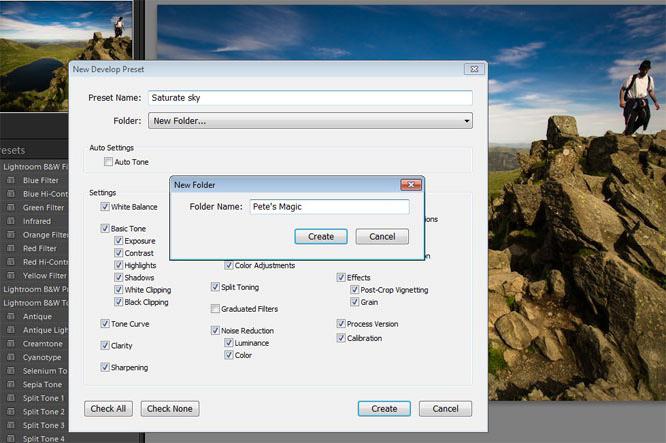
Grabar fotos JPEG de tamaño completo preestablecidas
Ella tiene su propio propósito.Este ajuste preestablecido servirá como punto de partida para personalizar aún más los valores deseados en el cuadro de diálogo de exportación, que será necesario al guardar imágenes en archivos en el formato requerido y en una ubicación específica. Los parámetros establecidos se guardarán como un ajuste preestablecido especial. Como resultado, un usuario novato que quiera aprender a guardar una foto en Lightroom evitará repetir los mismos pasos cada vez que se exporte una imagen. Si desea guardar archivos de imagen JPEG no en el disco, sino en un directorio de su computadora, debe hacer clic, mientras mantiene presionado el botón del mouse, en el icono con formas geométricas (triángulos) en la parte superior derecha del cuadro de diálogo Exportar. Esto abrirá una lista en la que debe seleccionar la opción Archivos en disco.
Selección de directorio
A continuación, debe especificar la ubicación para guardar los archivos.fotografías en el cuadro de diálogo Exportar. Primero debe seleccionar un directorio separado, también puede agregar imágenes a la carpeta original. Si desea guardar los archivos de imagen procesados por separado de otras imágenes, debe seleccionar la opción Carpeta específica de la lista desplegable Exportar a. Para seleccionar una carpeta específica, debe hacer clic en el botón Elegir y encontrarla. Si necesita un acceso rápido a las imágenes exportadas, debe guardarlas en un directorio de su escritorio. Al marcar la casilla de verificación Colocar en subcarpeta y especificar el nombre de la carpeta, los archivos se organizan en un solo lugar. Si desea agregar imágenes exportadas al catálogo de Lightroom, debe marcar el elemento Agregar al catálogo de Lightroom.
Renombrar archivos
La siguiente área para dominaraquellos que quieren aprender a guardar una foto en Lightroom es File Naming. Hay ocasiones en las que el usuario no desea cambiar el nombre del archivo de imagen exportado y desea mantener el nombre actual. Luego, debe seleccionar la opción Nombre de archivo de la lista desplegable Plantilla y pasar a la siguiente área del cuadro de diálogo en estudio. Si aún desea cambiar el nombre del archivo, debe mirar alguna plantilla de la lista de opciones integradas o creada por el usuario. Por ejemplo, la secuencia se llama Foto. Al usar la plantilla Nombre personalizado - Secuencia (agregando el número de secuencia), todos los archivos se nombrarán de la siguiente manera: Foto-1, Foto-2, etc.

Tipo de imagen exportada
En el área Configuración de archivo, puede seleccionar el formato del archivo guardado en la lista desplegable Formato.
Al exportar imágenes JPEG a la derecha de esteEl control deslizante de Calidad horizontal aparece en la lista. Los tamaños de los archivos dependen de la calidad de las fotos guardadas. Marcar 80 en el control deslizante de Calidad es una garantía de la relación óptima entre la calidad de la foto y el tamaño del archivo. Para transferir una imagen a una persona que no tiene Photoshop Lightroom, seleccione sRGB en la lista desplegable Espacio de color.
Al especificar otros formatos para el archivo, es posible configurar parámetros adicionales para el espacio de color, la profundidad de color y la tasa de compresión.
Si lo desea, puede cambiar el tamaño de la foto en el área Tamaño de imagen. Para hacer esto, seleccione la casilla de verificación Cambiar tamaño para ajustar e ingrese los parámetros de imagen requeridos para la exportación.
Ajustes de foto
Para afilarimágenes preparadas para imprimir y demostrar en galerías web, en el área Nitidez de salida, seleccione la casilla de verificación Enfocar para. Las fotos se pueden mostrar en la pantalla (elemento Pantalla) o directamente para imprimir, con una opción de papel mate o brillante. La nitidez de las imágenes en estos dos casos será diferente. Debido a su alto grado de aumento (Alto) cuando se imprime en una impresora de inyección de tinta, la foto se reflejará correctamente en el papel, mientras que en la pantalla de la computadora es demasiado detallada. No todas las imágenes son adecuadas para imprimir. Los que se van a publicar en Internet se guardan con una indicación del grado estándar de nitidez (Estándar). Este parámetro se puede cambiar en el menú desplegable Monto.
Eliminar marcas
Cuando la casilla de verificación Minimizar metadatos incrustados está marcadatodos los metadatos existentes de la cámara del usuario se excluirán de los archivos. Al mismo tiempo, se conservará la información personal, incluida la información sobre derechos de autor protegida por ley. Cuando esta casilla de verificación está marcada, el siguiente elemento para escribir palabras clave integradas de las imágenes seleccionadas en la lista de Lightroom no estará disponible.
Seleccione la opción Agregar marca de agua de derechos de autor para superponer las imágenes exportadas con la información de derechos de autor que se ingresó cuando las imágenes se importaron a Adobe Lightroom.

Más comandos
En el área de posprocesamiento, puede especificar quedebe realizarse con el archivo una vez finalizado el procedimiento de exportación. Si selecciona No hacer nada en la lista desplegable Después de la exportación, se guardará sin cambios en el directorio especificado. Cuando se establece en Abrir en Adobe Photoshop CS, el archivo exportado se abrirá en Photoshop. Además de usar inmediatamente las imágenes guardadas en otra aplicación, puede seleccionar el elemento Abrir en otra aplicación. La función Ir a la carpeta de acciones de exportación ahora le permite enviar una foto por correo electrónico.
Exportar configuraciones para la creación de álbumes de fotos
Se pueden usar imágenes guardadasen casi cualquier editor. Un libro de fotos es un gran regalo para amigos y familiares. ¿Cómo guardar fotografías en Lightroom que están destinadas al posterior diseño de un folleto por parte de ellos?
Primero debes elegir los que más te gusten.Imágenes. Entonces necesitas usar el atajo de teclado Ctrl + A. En el cuadro de diálogo de exportación, debe elegir un directorio para guardar sus fotos, incluso puede crear una nueva carpeta llamada Photobook. Para que el editor "comprenda" el orden de las imágenes ordenadas por el usuario, se debe cambiar el nombre de los archivos para que comiencen con un número secuencial. Es necesario marcar constantemente Cambiar nombre a, Editar.
Próximos pasos
Al colocar el cursor delante del nombre, debe seleccionaralternativamente Secuencia 001, Insertar. Puede agregar texto personalizado. Para hacer esto, seleccione el campo de texto Personalizado y sepárelo con un guión bajo. La mayoría de los editores de álbumes de fotos solo funcionan con imágenes JPG e imágenes PNG. El control deslizante de calidad debe moverse a 90. También es mejor tener en cuenta el espacio de color tradicional sRGB.
A continuación, debe elegir el tamaño y la resolución.fotos. El principio básico: no debe tomar fotografías demasiado pequeñas, de lo contrario, la nitidez cambiará mucho. Si las imágenes exportadas son grandes, se reducirán automáticamente en el editor de álbumes de fotos. Sin embargo, vale la pena estimar al menos aproximadamente el tamaño de las imágenes en el diseño. Si las fotografías tienen una resolución gigantesca, el usuario debe guardar imágenes pequeñas con la configuración de nitidez adecuada. Esto ahorrará espacio en disco.

Configuraciones avanzadas
Los ajustes de nitidez son para inyección de tinta.impresoras y pantallas. En el caso de los fotolibros, las tecnologías de impresión son diferentes, pero esto no significa que las imágenes no necesiten nitidez. Por lo general, la configuración de "papel mate" y la configuración "estándar" funcionan bien. Sin embargo, serán superfluos en el caso de un retrato de mujer. Por lo tanto, debería probar el servicio de impresión de un fotolibro de prueba. El resto de la configuración se puede establecer a su discreción. A continuación, debe minimizar los metadatos y seleccionar "Abrir catálogo después de exportar". ¿Cómo guardar un ajuste preestablecido en Lightroom para exportar imágenes de diseño? Para hacer esto, haga clic en el botón Exportar.
Creando un preset
Todas las configuraciones especificadas deben guardarse comopreajuste especial. Después de completar esta tarea, el usuario ya no tendrá que buscar en los marcadores un artículo sobre cómo guardar una foto en Lightroom y repetir manualmente el procedimiento anterior cada vez que sea necesario exportar un archivo JPEG a un directorio de computadora. Para que el ajuste preestablecido se use de manera más eficiente, se deben realizar algunas modificaciones.
Cambiar un preset
Si crea un preset por separado directamenteahora, cada vez que lo use, las fotos JPEG se guardarán en la carpeta Foto. Es mejor desmarcar la casilla de verificación Colocar en subcarpeta de inmediato. Entonces necesitas crear un nuevo directorio en tu escritorio. A continuación, debe asignarle un nombre adecuado, por ejemplo JPEG, y hacer clic en el botón Elegir para encontrarlo en la lista. Luego, debe seleccionar el directorio recién creado como una carpeta especial para exportar fotos. Todas las imágenes JPEG se guardarán allí. Por lo tanto, debe seleccionar el elemento Preguntar qué hacer en la lista desplegable Archivos existentes en caso de que el programa encuentre archivos con los mismos nombres en este directorio.

Cómo guardar un ajuste preestablecido en Lightroom
Además, el usuario puede necesitarrenombrar los archivos, ya que las imágenes con el nombre Foto ya se guardaron en el directorio durante la exportación anterior. En este caso, seleccione Nombre de archivo en la lista desplegable Plantilla. Se conservarán los nombres de archivo actuales. El siguiente paso es crear un ajuste preestablecido a partir de la configuración actualizada haciendo clic en el botón Agregar en la parte inferior del área Preestablecido del cuadro de diálogo Exportar. El usuario puede darle un nombre. Esto debe hacerse en el cuadro de diálogo Nuevo ajuste preestablecido que se abre. ¿Cómo guardar un ajuste preestablecido en Lightroom? Solo necesita hacer clic en el botón Crear.
Ajustes de usuario
Después de hacer clic en el botón Crear, los archivos guardadosel ajuste preestablecido aparecerá en Ajustes preestablecidos de usuario. Para exportar imágenes JPEG usando la configuración deseada, simplemente haga clic en él. Es posible que el usuario deba realizar cambios en un ajuste preestablecido guardado, como desmarcar una casilla de verificación para establecer una marca de agua. Para realizar esta tarea, haga clic con el botón derecho en el conjunto (en Windows) y seleccione Actualizar con la configuración actual, o haga clic en él mientras mantiene presionada la tecla Ctrl (en Macintosh).
Otras variaciones del preajuste
Si el usuario pudo abrir el cuadro de diálogoExportar, ajustar la exportación de fotos según sus necesidades y, finalmente, aprender a guardar una foto en Lightroom, entonces nada le impide crear otro preset como modificación del primero, por ejemplo, para la posterior demostración de imágenes JPEG en galerías web ...
Para hacer esto, establezca la resolución en 72 ppp enResolución de campo especial. Este gráfico se encuentra en el área Tamaño de imagen. A continuación, seleccione Pantalla y Enfocar en las listas desplegables Estándar y Cantidad, respectivamente. No olvide la casilla de verificación Agregar marca de agua con derechos de autor, gracias a la cual las imágenes estarán protegidas del uso no autorizado. Después de realizar los cambios, haga clic en el botón Agregar y asigne al nuevo ajuste preestablecido un nombre adecuado.

Cómo guardar una foto de "Lightroom" en una computadora usando un ajuste preestablecido
Después de crear ajustes preestablecidos, el usuario puedeolvídese de acceder al cuadro de diálogo de exportación. Esto ahorra mucho tiempo. Para exportar imágenes JPEG, seleccione las imágenes requeridas y luego siga los elementos del menú Archivo, Exportar con preajuste. A continuación, debe hacer clic en un ajuste preestablecido específico. Después de eso, puede ver de forma segura la exportación automática de imágenes, realizada sin la intervención del usuario. Cualquiera que quiera saber cómo guardar una foto en Lightroom estará de acuerdo en que es muy simple y conveniente.











